Poate din nou cineva va spune ceva de genul: "Seryoga, ce mai faci, ce fel de articole pentru grădiniță!" 🙂
Dar nu, totul este serios și util. Sunt de acord că conectarea la o rețea wireless Wi-Fi pe Windows 8, precum și pe Seven, nu ar trebui să cauzeze probleme. Dar aceasta este doar la prima vedere. Când pe laptop (sau router) totul este pornit și configurat. Am pornit laptopul conectat și totul este gata.
Deci, despre ce se referă acest articol: vă voi spune cum să conectați un computer cu Windows 8 sau Windows 8.1 la Wi-Fi. Cum se face într-un ideal. Luați în considerare posibilele probleme, erori și starea diferitelor conexiuni (la formular) (care sunt afișate în panoul de notificare). Pe acestea (pictogramele de conectare), puteți identifica problema și remediați-o.
Desigur, foarte des problemele legate de conectare și de activitatea Internetului apar din cauza punctelor de acces (router-ul, de asemenea, un router). Voi încerca să evidențiez aceste puncte, unde va fi necesar.
Windows 8: conectați la Wi-Fi, așa cum ar trebui să fie în mod ideal
Acum, ia în considerare procesul de conectare la o rețea fără fir de la un laptop care rulează pe Windows 8. Acest caz rar în cazul în care conexiunea a fost stabilit fără probleme și erori 🙂
Dacă aveți totul pe computerul dvs. cu un modul fără fir, acesta este, driverul este instalat și Wi-Fi este activat, atunci starea conexiunii va arăta astfel (diviziuni de rețea cu un asterisc):
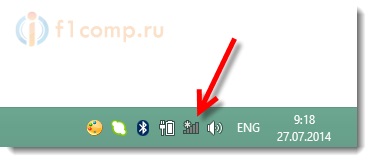
Faceți clic pe această pictogramă și vedeți lista de rețele pe care le-a găsit laptopul. Selectați rețeaua dorită și faceți clic pe butonul Conectare. Introduceți parola din Wi-Fi (dacă rețeaua este protejată). Faceți clic pe butonul Următorul.
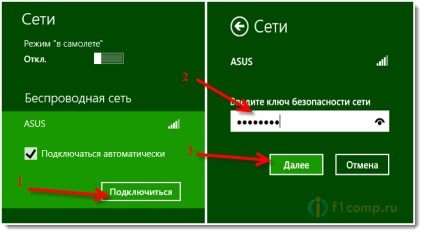
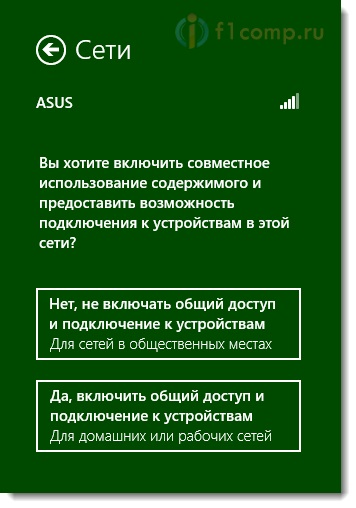
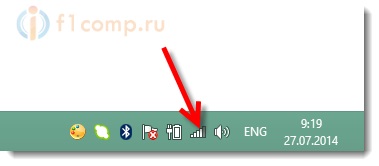
Windows 8 nu se conectează la Wi-Fi. Laptopul nu văd rețelele fără fir
Luați în considerare posibilele probleme care pot apărea la conectarea la Internet printr-o rețea fără fir.
Cea mai populară problemă este când decideți să vă conectați la Wi-Fi, dar starea conexiunii indică faptul că nu există conexiuni disponibile sau că nu există niciun indiciu de rețea wireless.
Cu aceste probleme, este probabil ca starea conexiunii să arate ca un computer cu o cruce roșie. Asta e (nu este conectat: nu există conexiuni disponibile):
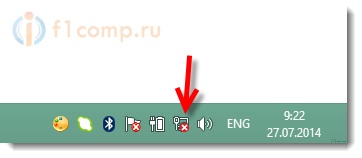
- Pe computer (laptop) nu există absolut nici un adaptor Wi-Fi. Dacă aveți un laptop, probabil cel mai probabil este. Pe un computer desktop, probabil că nu. Dar, puteți cumpăra un adaptor extern Wi-Fi. De exemplu, TP-LINK TL-WN721N.
- Driverul Wi-Fi nu este instalat. Deși, după cum am remarcat, Windows 8 și Windows 8.1 aproape întotdeauna selectează automat driverul pentru adaptoare Wi-Fi. Comparativ cu Windows 7.
- O conexiune fără fir poate fi dezactivată. Acest lucru se întâmplă foarte des.
De asemenea, nu excludeți eșecul aceluiași adaptor wireless sau unele accidente de sistem, viruși etc.
Soluții pentru problemele de mai sus
Dacă există o problemă cu lipsa unui adaptor wireless. apoi cumpărați unul extern, așa cum am scris mai sus.
Dacă driverul Wi-Fi nu este instalat. atunci trebuie doar să o instalați. Cum să procedăm, am scris în detaliu în acest articol. Este scris în exemplul Windows 7, dar pentru cei opt nu vor exista diferențe. Probabil că aveți o întrebare, dar cum știți dacă driverul este instalat pe adaptorul fără fir sau nu?
Acum vom afla. Faceți clic dreapta pe pictograma Conectare la Internet și selectați Centru rețea și partajare. Apoi, dați clic pe Modificați setările adaptorului.
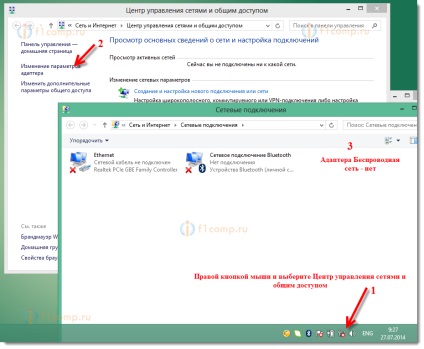
Adesea se întâmplă ca adaptorul să fie o rețea fără fir (conexiunea care este responsabilă pentru conectarea la rețelele Wi-Fi). pur și simplu deconectat. Trebuie să fie pornit.
Cum să verificați: ca mai sus, faceți clic dreapta pe pictograma de conectare și selectați Network and Sharing Center din listă. În partea dreaptă, dați clic pe Modificați setările adaptorului și vedeți ce stare are rețeaua fără fir. Dacă este dezactivată. apoi faceți clic dreapta pe el și selectați Activare.
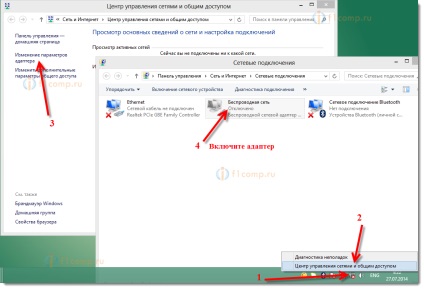
Dezactivați și activați rețelele wireless, la fel cum puteți cu o comandă rapidă de la tastatură de pe laptop. Apăsați tasta Fn + împreună cu pictograma "rețea" (de obicei o antena este desenată acolo). Pe notebook-urile Asus, acesta este Fn + F2.
Dar, în Windows 8 (Windows 8.1), aceste chei sunt responsabile de dezactivarea completă a comunicațiilor fără fir. Activarea modului "în plan".
Dacă este activat modul "în avion", atunci rețelele fără fir nu vor funcționa și Wi-Fi. Dacă acest mod este activat, starea conexiunii va arăta astfel (nu este conectată - conexiunea fără fir este dezactivată):
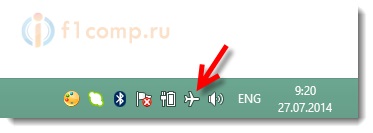
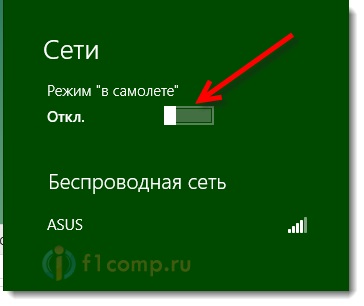
La conectare, este posibil să existe o eroare "Cheie de securitate pentru rețea nevalidă. Încercați din nou. "
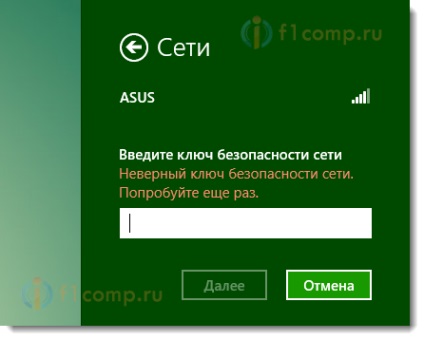
Limitată: semn de exclamare galben lângă starea conexiunii din bara de notificare
Aceasta este probabil cea mai populară problemă din Windows 8, care este conectată la Wi-Fi. După conectare, lângă pictograma din panoul de notificare apare o pictogramă de exclamare galbenă. Internetul nu funcționează.
postfață
Lucrez pe Windows 7. Deocamdată am instalat Windows 8 ca al doilea sistem. pentru scrierea articolelor. Care ar fi ocazia de a verifica ceva, de a face capturi de ecran etc.
De asemenea, întrebați-vă întrebările. Vom înțelege împreună. Toate cele bune!
Prietenul meu are această problemă: are rețele Wi-Fi, verifică cerințele și, prin urmare, nici parola nu este introdusă, nici nu se poate conecta. Ce anume?
Nu ajută. Și problema este aceasta, atunci când adaptorul este eliminat din Windows 8/10, atunci, de regulă, datele sale din registru sunt prezente, prezența instalării sale automate de către acest sistem deja ca o condiție prealabilă a ceea ce este. Prin urmare, indiferent cât de greu încercați, nu instalați WI-FI până când nu eliminați totul din registru cu privire la acest hardware.
Deci, încercați să descrieți problema mai adânc!
În general, toate căile posibile de testare. Și, într-un fel, am ajuns la o decizie accidentală. Întins pe canapea urmărind un film de fag offline și apoi bam! Waffle conectat, câștigat. Am decis să activez modul de economisire a energiei atunci când am conectat la rețea. În general, totul a funcționat ... La șapte, totul a fost bine.
Scrieți pe cineva care a reușit să remedieze această problemă. De mult timp deja am săpat cu ea. Costă câștigul 8.1 X64 în conexiunile de rețea, este afișată rețeaua fără fir și căutarea rețelelor wi-fi nu este disponibilă. Driverele sunt întrerupte de mai multe ori. Și când instalați driverele native, scrie "dispozitivul este probabil lipsă sau a fost eliminat", în timp ce managerul dispozitivului este stralucitor și totul este bine. Există un Windows portabil pe o unitate flash, l-am rula și conectați la wi-fi și browser-ul este perfect încărcat. Cine sa confruntat descrie metodele de combatere a acestui rău sau idei. Mulțumesc.
Bună ziua, spune-mi, vă rog, laptopul nu se poate conecta la rețeaua wi-fi, costă 8.1. Totul funcționează corect, conduc în jurul orașului și mă pot conecta la orice rețea fără fir, dar am găsit o instituție, unde practic nu vreau să mă conectez. Adaptorul de rețea funcționează, parola este corectă, dar nu există nicio conexiune